RAW-Verarbeitung
Mit der
Bei der RAW-Verarbeitung beachten
Die RAW-Verarbeitung ist bei dieser Kamera für die folgenden Aufnahmen nicht verfügbar:
- NEF-(RAW-)Bilder, die mit einem anderen Kameramodell aufgenommen wurden
- NEF-(RAW-)Bilder, die mittels NX Tether aufgenommen und auf einem Computer gespeichert wurden
- Bilder, die mit anderen Bildqualitätseinstellungen als RAW aufgenommen wurden
- Beim Umwandeln von NEF-(RAW-)Aufnahmen mittels RAW-Verarbeitung in das JPEG- oder HEIF-Format können sich die Farbtöne die erzeugten Bilder von JPEG- oder HEIF-Fotos unterscheiden, die mit der Kamera aufgenommen werden, selbst wenn dieselben Aufnahme-Einstellungen bei der RAW-Verarbeitung zur Anwendung kommen.
Im Tonmodus »SDR« entstandene Aufnahmen verarbeiten
Bei der Anwendung der RAW-Verarbeitung auf Fotos, die im Tonmodus [SDR] aufgenommen wurden, entstehen JPEG-Bildkopien.
Das aktuell angezeigte Bild verarbeiten
Zeigen Sie ein NEF-(RAW-)Foto an, das mit dem Tonmodus [SDR] aufgenommen wurde, und drücken Sie dann die i-Taste.

Wählen Sie [Bildbearbeitung] im i-Menü, markieren Sie dann [RAW-Verarbeitung (aktuell. Bild)] und drücken Sie 2.
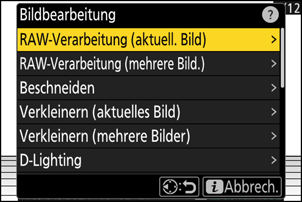
Wählen Sie ein Speicherziel.
- Drücken Sie 1 oder 3 zum Markieren eines Kartenfachs und drücken Sie J.
- Sie werden nicht nach dem Kartenfach gefragt, wenn sich nur eine Speicherkarte in der Kamera befindet.
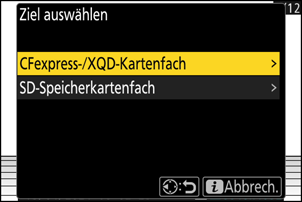
Erstellen Sie die Bildkopie.
- Markieren Sie [Ausführen] und drücken Sie J, um vom ausgewählten Foto eine JPEG-Version zu speichern.
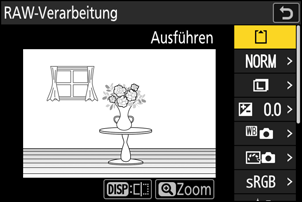
- Nehmen Sie Einstellungen wie zum Beispiel für den Weißabgleich oder die Picture-Control-Konfiguration vor dem Verarbeitungsprozess vor. Ändern Sie wenn nötig die Einstellungen, die bei der Aufnahme des Fotos verwendet wurden. Die Einstellungen, die sich ändern lassen, finden Sie unter »Veränderbare Einstellungen bei der RAW-Verarbeitung von Bildern im Tonmodus SDR« (0 Veränderbare Einstellungen bei der RAW-Verarbeitung von Bildern im Tonmodus SDR).
Mehrere Bilder verarbeiten
Zeigen Sie ein NEF-(RAW-)Foto an, das mit dem Tonmodus [SDR] aufgenommen wurde, und drücken Sie dann die i-Taste.

Wählen Sie [Bildbearbeitung] im i-Menü, markieren Sie dann [RAW-Verarbeitung (mehrere Bild.)] und drücken Sie 2.
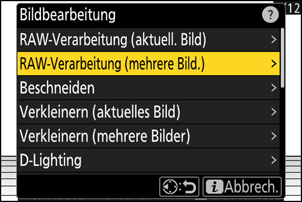
Legen Sie fest, wie die Bilder ausgewählt und wo die Bildkopien gespeichert werden.
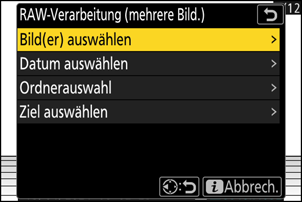
Option Beschreibung [Bild(er) auswählen] Mit dieser Option erstellen Sie JPEG-Kopien von ausgewählten NEF-(RAW-)Aufnahmen. Es können mehrere NEF-(RAW-)Aufnahmen gewählt werden. [Datum auswählen] Mit dieser Option erstellen Sie JPEG-Kopien aller NEF-(RAW-)Aufnahmen, die an bestimmten Tagen gemacht wurden. [Ordnerauswahl] Mit dieser Option erstellen Sie JPEG-Kopien aller NEF-(RAW-)Aufnahmen im gewählten Ordner. [Ziel auswählen] Wählen Sie den Speicherort für die JPEG-Bildkopien. Sie werden nicht nach dem Kartenfach gefragt, wenn sich nur eine Speicherkarte in der Kamera befindet. Wenn Sie [Bild(er) auswählen] gewählt haben, fahren Sie mit Schritt 5 fort.
Wählen Sie das Kartenfach, das als Quelle dienen soll.
- Markieren Sie das Fach mit der Speicherkarte, auf der sich die NEF-(RAW-)Aufnahmen befinden, und drücken Sie 2.
- Sie werden nicht nach dem Kartenfach gefragt, wenn sich nur eine Speicherkarte in der Kamera befindet.
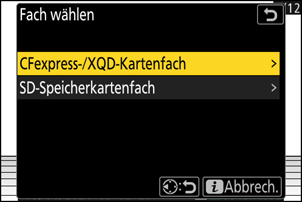
Wählen Sie die Fotos aus.
Wenn Sie [Bild(er) auswählen] gewählt haben:
- Markieren Sie Bilder mit dem Multifunktionswähler.
- Um das markierte Bild monitorfüllend anzuzeigen, halten Sie die Taste X gedrückt.
- Zum Auswählen des markierten Bildes drücken Sie die Taste W (Q). Gewählte Bilder sind mit einem Häkchen (
 ) gekennzeichnet. Um das Häkchen wieder zu entfernen (
) gekennzeichnet. Um das Häkchen wieder zu entfernen ( ) und die Auswahl für das aktuelle Bild aufzuheben, drücken Sie die Taste W (Q) nochmals. Sämtliche Bilder werden mit den gleichen Einstellungen verarbeitet.
) und die Auswahl für das aktuelle Bild aufzuheben, drücken Sie die Taste W (Q) nochmals. Sämtliche Bilder werden mit den gleichen Einstellungen verarbeitet. - Drücken Sie J um fortzufahren, nachdem die Auswahl vollständig ist.
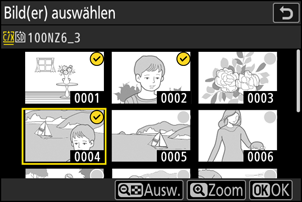
Wenn Sie [Datum auswählen] gewählt haben:
- Markieren Sie die Tage mit dem Multifunktionswähler und drücken Sie 2 zum Auswählen (M) oder Abwählen (U).
- Alle geeigneten Bilder, die an den mit einem Häkchen (M) markierten Tagen aufgenommen worden sind, werden mit den gleichen Einstellungen verarbeitet.
- Drücken Sie J um fortzufahren, nachdem die Auswahl vollständig ist.
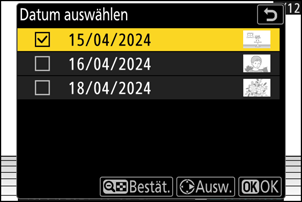
Wenn Sie [Ordnerauswahl] gewählt haben:
Markieren Sie einen Ordner und drücken Sie J zum Auswählen; alle Bilder im gewählten Ordner werden mit den gleichen Einstellungen verarbeitet.
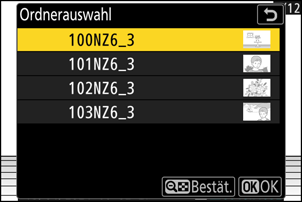
Erstellen Sie die Bildkopien.
- Markieren Sie [Ausführen] und drücken Sie J, um einen Bestätigungsdialog anzuzeigen; markieren Sie dann [Ja] und drücken Sie J, um JPEG-Versionen von den ausgewählten Fotos zu speichern.
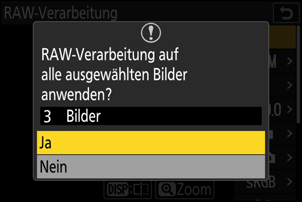
- Um den Vorgang abzubrechen, bevor alle Bildkopien erstellt sind, drücken Sie die G-Taste; wenn ein Bestätigungsdialog erscheint, markieren Sie [Ja] und drücken Sie J.
- Nehmen Sie Einstellungen wie zum Beispiel für den Weißabgleich oder die Picture-Control-Konfiguration vor dem Verarbeitungsprozess vor. Ändern Sie wenn nötig die Einstellungen, die bei der Aufnahme der Fotos verwendet wurden. Die Einstellungen, die sich ändern lassen, finden Sie unter »Veränderbare Einstellungen bei der RAW-Verarbeitung von Bildern im Tonmodus SDR« (0 Veränderbare Einstellungen bei der RAW-Verarbeitung von Bildern im Tonmodus SDR).
Veränderbare Einstellungen bei der RAW-Verarbeitung von Bildern im Tonmodus SDR
Die Bildeinstellungen können vor dem RAW-Verarbeitungsprozess gegenüber den Einstellungen, die beim Aufnehmen verwendet wurden, verändert werden.
Folgende Einstellungen lassen sich verändern.
- Bildqualität (0 Bildqualität einstellen)
- Bildgröße (0 Bildgröße wählen)
- Belichtungskorrektur (0 Belichtungskorrektur)
- Weißabgleich (0 Weißabgleich)
- Picture-Control-Konfiguration (0 Picture-Control-Konfigurationen)
- Farbraum (0 Farbraum)
- Active D-Lighting (0 Active D-Lighting)
- Rauschunterdrück. bei ISO+ (0 Rauschunterdrück. bei ISO+)
- Vignettierungskorrektur (0 Vignettierungskorrektur)
- Beugungsausgleich (0 Beugungsausgleich)
- Ausgewogener Porträteindruck (0 Ausgewog. Porträteindruck)
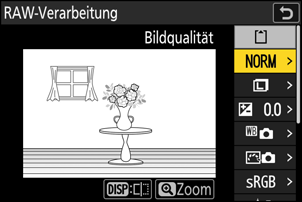
- In einigen Fällen erscheinen die bei den Aufnahmen wirksamen Einstellungen unter der Vorschau.
- Um die Einstellungen zu übernehmen, die beim Fotografieren wirksam waren (falls verfügbar), wählen Sie jeweils [Original].
- Das Vorschaubild zeigt die Wirkung der Bildbearbeitung. Für die Anzeige des unbearbeiteten Bildes halten Sie die DISP-Taste gedrückt.
Im Tonmodus »HLG« entstandene Aufnahmen verarbeiten
Bei der Anwendung der RAW-Verarbeitung auf Fotos, die im Tonmodus [HLG] aufgenommen wurden, entstehen HEIF-Bildkopien.
- NEF-(RAW-)Aufnahmen im Tonmodus [HLG] lassen sich auch im JPEG-Format speichern (0 JPEG-Bildkopien von RAW-Aufnahmen erstellen, die im Tonmodus HLG entstanden sind). JPEG-Bildkopien können jedoch mehr »Rauschen« (zufällig angeordnete helle Pixel, Schleier oder Streifen) aufweisen als es bei JPEG-Bildkopien der Fall ist, die aus NEF-(RAW-)Aufnahmen im Tonmodus [SDR] erstellt wurden.
Das aktuell angezeigte Bild verarbeiten
Zeigen Sie ein NEF-(RAW-)Foto an, das mit dem Tonmodus [HLG] aufgenommen wurde, und drücken Sie dann die i-Taste.
Wählen Sie ein Bild, das mit einem HLG-Symbol gekennzeichnet ist.

Wählen Sie [Bildbearbeitung] im i-Menü, markieren Sie dann [RAW-Verarbeitung (aktuell. Bild)] und drücken Sie 2.
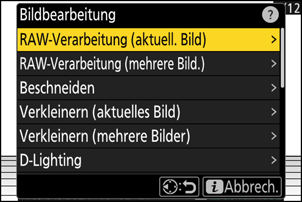
Wählen Sie ein Speicherziel.
- Drücken Sie 1 oder 3 zum Markieren eines Kartenfachs und drücken Sie J.
- Sie werden nicht nach dem Kartenfach gefragt, wenn sich nur eine Speicherkarte in der Kamera befindet.
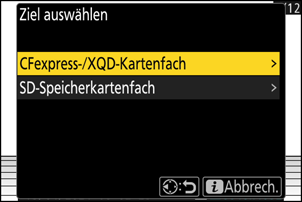
Erstellen Sie die Bildkopie.
- Markieren Sie [AUSF. (speich. im HEIF-Format)] und drücken Sie J, um vom ausgewählten Foto eine HEIF-Version zu speichern.
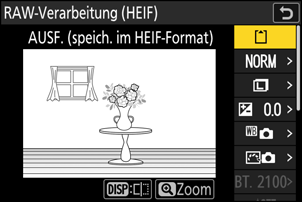
- Nehmen Sie Einstellungen wie zum Beispiel für den Weißabgleich oder die Picture-Control-Konfiguration vor dem Verarbeitungsprozess vor. Ändern Sie wenn nötig die Einstellungen, die bei der Aufnahme des Fotos verwendet wurden. Die Einstellungen, die sich ändern lassen, finden Sie unter »Veränderbare Einstellungen bei der RAW-Verarbeitung von Bildern im Tonmodus HLG« (0 Veränderbare Einstellungen bei der RAW-Verarbeitung von Bildern im Tonmodus HLG).
Mehrere Bilder verarbeiten
Zeigen Sie ein NEF-(RAW-)Foto an, das mit dem Tonmodus [HLG] aufgenommen wurde, und drücken Sie dann die i-Taste.
Wählen Sie ein Bild, das mit einem HLG-Symbol gekennzeichnet ist.

Wählen Sie [Bildbearbeitung] im i-Menü, markieren Sie dann [RAW-Verarbeitung (mehrere Bild.)] und drücken Sie 2.
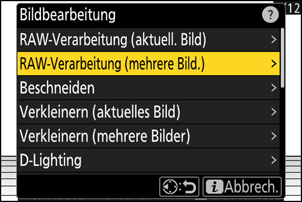
Legen Sie fest, wie die Bilder ausgewählt und wo die Bildkopien gespeichert werden.
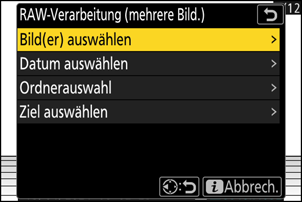
Option Beschreibung [Bild(er) auswählen] Mit dieser Option erstellen Sie HEIF-Kopien von ausgewählten NEF-(RAW-)Aufnahmen. Es können mehrere NEF-(RAW-)Aufnahmen gewählt werden. [Datum auswählen] Mit dieser Option erstellen Sie HEIF-Kopien aller NEF-(RAW-)Aufnahmen, die an bestimmten Tagen gemacht wurden. [Ordnerauswahl] Mit dieser Option erstellen Sie HEIF-Kopien aller NEF-(RAW-)Aufnahmen im gewählten Ordner. [Ziel auswählen] Wählen Sie den Speicherort für die HEIF-Bildkopien. Sie werden nicht nach dem Kartenfach gefragt, wenn sich nur eine Speicherkarte in der Kamera befindet. Wenn Sie [Bild(er) auswählen] gewählt haben, fahren Sie mit Schritt 5 fort.
Wählen Sie das Kartenfach, das als Quelle dienen soll.
- Markieren Sie das Fach mit der Speicherkarte, auf der sich die NEF-(RAW-)Aufnahmen befinden, und drücken Sie 2.
- Sie werden nicht nach dem Kartenfach gefragt, wenn sich nur eine Speicherkarte in der Kamera befindet.
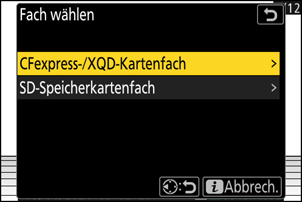
Wählen Sie die Fotos aus.
Wenn Sie [Bild(er) auswählen] gewählt haben:
- Markieren Sie Bilder mit dem Multifunktionswähler.
- Um das markierte Bild monitorfüllend anzuzeigen, halten Sie die Taste X gedrückt.
- Zum Auswählen des markierten Bildes drücken Sie die Taste W (Q). Gewählte Bilder sind mit einem Häkchen (
 ) gekennzeichnet. Um das Häkchen wieder zu entfernen (
) gekennzeichnet. Um das Häkchen wieder zu entfernen ( ) und die Auswahl für das aktuelle Bild aufzuheben, drücken Sie die Taste W (Q) nochmals. Sämtliche Bilder werden mit den gleichen Einstellungen verarbeitet.
) und die Auswahl für das aktuelle Bild aufzuheben, drücken Sie die Taste W (Q) nochmals. Sämtliche Bilder werden mit den gleichen Einstellungen verarbeitet. - Drücken Sie J um fortzufahren, nachdem die Auswahl vollständig ist.
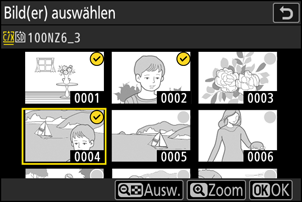
Wenn Sie [Datum auswählen] gewählt haben:
- Markieren Sie die Tage mit dem Multifunktionswähler und drücken Sie 2 zum Auswählen (M) oder Abwählen (U).
- Alle geeigneten Bilder, die an den mit einem Häkchen (M) markierten Tagen aufgenommen worden sind, werden mit den gleichen Einstellungen verarbeitet.
- Drücken Sie J um fortzufahren, nachdem die Auswahl vollständig ist.
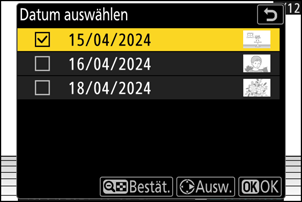
Wenn Sie [Ordnerauswahl] gewählt haben:
Markieren Sie einen Ordner und drücken Sie J zum Auswählen; alle Bilder im gewählten Ordner werden mit den gleichen Einstellungen verarbeitet.
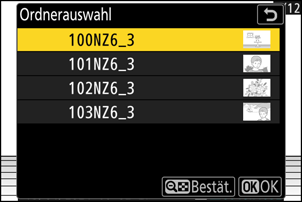
Erstellen Sie die Bildkopien.
- Markieren Sie [AUSF. (speich. im HEIF-Format)] und drücken Sie J, um HEIF-Versionen von den ausgewählten Fotos zu speichern.
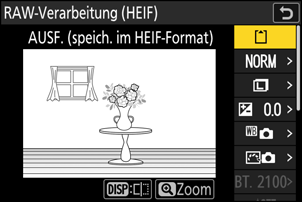
- Um den Vorgang abzubrechen, bevor alle Bildkopien erstellt sind, drücken Sie die G-Taste; wenn ein Bestätigungsdialog erscheint, markieren Sie [Ja] und drücken Sie J.
- Nehmen Sie Einstellungen wie zum Beispiel für den Weißabgleich oder die Picture-Control-Konfiguration vor dem Verarbeitungsprozess vor. Ändern Sie wenn nötig die Einstellungen, die bei der Aufnahme der Fotos verwendet wurden. Die Einstellungen, die sich ändern lassen, finden Sie unter »Veränderbare Einstellungen bei der RAW-Verarbeitung von Bildern im Tonmodus HLG« (0 Veränderbare Einstellungen bei der RAW-Verarbeitung von Bildern im Tonmodus HLG).
Veränderbare Einstellungen bei der RAW-Verarbeitung von Bildern im Tonmodus HLG
Die Bildeinstellungen können vor dem RAW-Verarbeitungsprozess gegenüber den Einstellungen, die beim Aufnehmen verwendet wurden, verändert werden.
Folgende Einstellungen lassen sich verändern.
- Bildqualität (0 Bildqualität einstellen)
- Bildgröße (0 Bildgröße wählen)
- Belichtungskorrektur (0 Belichtungskorrektur)
- Weißabgleich (0 Weißabgleich)
- Picture-Control-Konfiguration (HLG; 0 Picture Control (HLG) konfig.)
- Rauschunterdrück. bei ISO+ (0 Rauschunterdrück. bei ISO+)
- Vignettierungskorrektur (0 Vignettierungskorrektur)
- Beugungsausgleich (0 Beugungsausgleich)
- Ausgewogener Porträteindruck (0 Ausgewog. Porträteindruck)
- Zur RAW-Verarbeitung (JPEG)
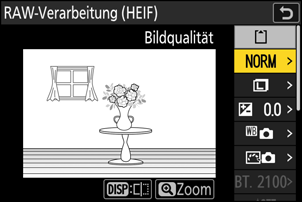
- In einigen Fällen erscheinen die bei den Aufnahmen wirksamen Einstellungen unter der Vorschau.
- Um die Einstellungen zu übernehmen, die beim Fotografieren wirksam waren (falls verfügbar), wählen Sie jeweils [Original].
- Das Vorschaubild zeigt die Wirkung der Bildbearbeitung. Für die Anzeige des unbearbeiteten Bildes halten Sie die DISP-Taste gedrückt.
Bei der RAW-Verarbeitung im Tonmodus HLG beachten
- Die [Belichtungskorrektur] kann nur auf Werte zwischen –2 und +2 LW eingestellt werden.
- [Farbraum] steht fest auf »BT.2100«.
- [Active D-Lighting] kann nicht verändert werden.
JPEG-Bildkopien von RAW-Aufnahmen erstellen, die im Tonmodus HLG entstanden sind
Das Wählen von [Zur RAW-Verarbeitung (JPEG)] im Dialog [RAW-Verarbeitung (HEIF)] zeigt den Dialog [RAW-Verarbeitung (JPEG)] an, wo Sie Einstellungen für das Speichern der Bildkopien im JPEG-Format vornehmen können. Zum Speichern der JPEG-Kopien markieren Sie [AUSF. (speich. im JPEG-Format)] und drücken J.
- Die Belichtung der JPEG-Kopien, die durch Anwenden von [RAW-Verarbeitung (JPEG)] aus RAW-Aufnahmen im Tonmodus HLG entstehen, ist um etwa 2 LW geringer als bei JPEG-Kopien, die von RAW-Aufnahmen mit dem Tonmodus [SDR] stammen. Die Belichtung lässt sich nach Wunsch mit der Option [Belichtungskorrektur] im Dialog [RAW-Verarbeitung (JPEG)] korrigieren.
- [Picture Control konfigur.] erscheint in der Anzeige [RAW-Verarbeitung (JPEG)] an Stelle von [Picture Control (HLG) konfig.]. [Original] kann nicht gewählt werden.
- Sie können Einstellungen für [Farbraum] und [Active D-Lighting] vornehmen. Jedoch kann die Wahl einer Option für [Active D-Lighting] zu »Rauschen« (zufällig angeordnete helle Pixel, Schleier oder Streifen) führen.
- Für die Rückkehr zur Anzeige [RAW-Verarbeitung (HEIF)] wählen Sie [Zur RAW-Verarbeitung (HEIF)] im Dialog [RAW-Verarbeitung (JPEG)].
- Die gewählten Werte in den Anzeigen [RAW-Verarbeitung (HEIF)] und [RAW-Verarbeitung (JPEG)] werden getrennt gespeichert und nicht zurückgesetzt, wenn der Vorgang beendet ist oder wenn mittels [Zur RAW-Verarbeitung (JPEG)] oder [Zur RAW-Verarbeitung (HEIF)] von einer Anzeige auf die andere umgeschaltet wird.
